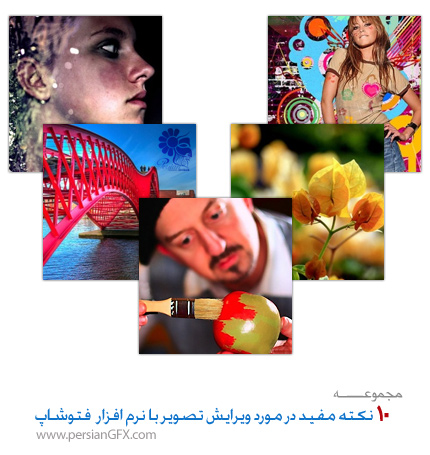
نکاتی مفید و ارزشمند در مورد ویرایش تصویر با نرم افزار فتوشاپ
رمز ویرایش مناسب و مطلوب یک تصویر این نیست که افکت های فراوان به آن اضافه کنیم. ایجاد تغییرات ظریف و جزیی در یک تصویر بهتر از این است که به قدری در تصویر دستکاری کنید و آن را تغییر دهید که هر بیننده آشکارا متوجه شود که این تصویر در فتوشاپ ویرایش شده است. در اینجا چند راهکار برای انجام یک ویرایش ظریف و مطلوب وجود دارد:

افکت Bokeh

تبدیل تصاویر بی روح به نقاشی

تک رنگ

تبدیل تصاویر به فرمت های وکتور

تبدیل تویر به مدل های مینیاتوری

اضافه کردن نویز به تصویر

افکت High Dynamic Range یا HDR

شارپ کردن تصاویر

حذف و ترمیم قسمت هایی از یک تصویر

بخیه زدن تصاویر به یکدیگر

افکت Bokeh
احتمالا با این افکت آشنا هستید، اما آk را به نام Bokeh نمی شناختید. افکت Bokeh به تعداد زیادی نقطه متمرکز روی تصویر گفته می شود، که نتیجه ای شبیه depth of field سطحی در بر دارد. برای تقلید این افکت روی کامپیوتر، افکت های blur را در فتوشاپ اعمال کنید. فراموش نکنید لایه background را انتخاب کرده باشید.
اگر با افکت Boke آشنایی ندارید می توانید با دنبال کردن آموزش زیر که قبلا آماده و در سایت قرار گرفته با نحوه طراحی این افکت زیبا آشنا شوید
> آموزش خلق افکت روشنایی و درخشندگی در فتوشاپ
اگر با افکت Boke آشنایی ندارید می توانید با دنبال کردن آموزش زیر که قبلا آماده و در سایت قرار گرفته با نحوه طراحی این افکت زیبا آشنا شوید
> آموزش خلق افکت روشنایی و درخشندگی در فتوشاپ

تبدیل تصاویر بی روح به نقاشی
اگر تصویری دارید که به دلیل نورپردازی نامناسب دارای منظره ای بد و نامطلوب است چرا از فیلترهای Adobe Photoshop برای ویرایش آن استفاده نمی کنید؟ از فیلترهای موجود در منوی artistic filter برای خلق یک نقاشی جذاب استفاده کنید.

تک رنگ
تبدیل تصاویر به تصاویر سیاه و سفید یکی از فرایندهای ساده در فتوشاپ است که با تغییر تصاویر به حالت greyscale می توان این کار را انجام داد. برای ایجاد جذابیت بیشتر در تصویر mode آن را به RGB تغییر داده و رنگ های را با color balance به دلخواه تغییر دهید. شما می توانید به تصاویر خود رنگ های آبی روشن، سبز و یا رنگ قرمز متمایل به قهوه ای بدهید تا جذاب
تر به نظر برسند.

تبدیل تصاویر به فرمت های وکتور
اگر عکس یا تصویری دارید که کمی بیشتر از حد معمول نقطه نقطه یا پیکسلی است، می توانید آن ها را با تبدیل تصویر به فرمت وکتور کاهش دهید. این کار کمی مشکل است، اما اگر قصد دارید به یک طراح زبردست و ماهر بدل شوید باید امتحان کنید، تجربه بیاندوزید و نکات بیشتری راجع به تبدیل کردن تصویر به فرمت وکتور یاد بگیرید.

تبدیل تویر به مدل های مینیاتوری
این افکت قبلا با استفاده از حرکات و تغییر مکان های نوسانی با دوربین های بسیار پیشرفته و حرفه ای بدست می آمد، و هنوز هم یکی از روش های مورد پسند و پر طرفدار است. شما می توانید با مات کردن تصادفی و رندم بعضی از قسمت های تصویر به این افکت دست پیدا کنید.

اضافه کردن نویز به تصویر
شما می توانید به صحنه ای بی روح نویز اضافه کنید تا تصویر حالت رگه رگه پیدا کند. فیلتر noise در فتوشاپ به شما کمک می کند درجه های مختلفی از حالت رگه رگه شدن را روی تصویر خود اعمال کنید.

افکت High Dynamic Range یا HDR
شما می توانید با گرفتن چند عکس از یک منظره افکت HDR ایجاد کنید. شما معمولا حداقل به 3 عکس نیاز دارید؛ یکی برای قسمت های روشن، یکی برای قسمت های با نور متوسط و دیگری برای قسمت های کم نور. سپس آن ها را در لایه های فتوشاپ ترکیب کنید تا به یک افکت HDR دست پیدا کنید.

شارپ کردن تصاویر
شما می توانید از نرم افزار فتوشاپ برای شارپ تر کردن تصاویر خود کمک بگیرید. برای انجام این کار می توانید از فیلترهای SHARPEN یا SHARPEN MORE استفاده کنید. من شخصا ترجیح می دهم از فیلتر UNSHARP mask استفاده کنم. فیلتر UNSHARP mask این امکان را فراهم می کند تا درجات مختلف شارپ شدن را قبل از اجرای و اعمال آن مشاهده کنید. تقریبا همه
تصاویر نیاز به شارپ شدن دارند مخصوصا اگر بخواهید سایز آن ها را تغییر دهید.

حذف و ترمیم قسمت هایی از یک تصویر
حضور توریست ها در کنار مقبره های مشاهیر و بناهای تارجی اجتناب ناپذیر است. شما می توانید با استفاده از ابزار CLONE STAMP عناصر ناخواسته و اضافی یک تصویر را حذف کنید.

بخیه زدن تصاویر به یکدیگر
ایده خوبی است که یک تصویر پانورامای بزرگ بسازید. برای این کار کافی است تعدادی عکس بیندازید و آنها را در فتوشاپ به هم بخیه بزنید (stitch). هر چند انجام این کار کمی مشکل و زمان بر است اما ارزش امتحان کردن را دارد.